[Video] Hướng dẫn cách xác minh tài khoản ID Apple qua 2 yếu tố – Thegioididong.com
Deprecated: trim(): Passing null to parameter #1 ($string) of type string is deprecated in /home/caocap/public_html/wp-content/plugins/fixed-toc/frontend/html/class-dom.php on line 98
Đối với người sử dụng iPhone hay các thiết bị đến từ nhà Apple thì tài khoản ID Apple rất quan trọng. Khi tạo mới một tài khoản bạn cần bật xác thực để đảm bảo tính bảo mật cho tài khoản của mình. Hãy cùng xem bài viết dưới đây để xem hướng dẫn chi tiết cách làm nhé!
1. Cách xác minh tài khoản ID Apple qua Email
Video dưới đây hướng dẫn cách xác minh tài khoản ID Apple qua Email.
Bước 1: Vào Cài Đặt, chọn mục thông tin tài khoản iCloud > Chọn Xác Minh Địa Chỉ Email.
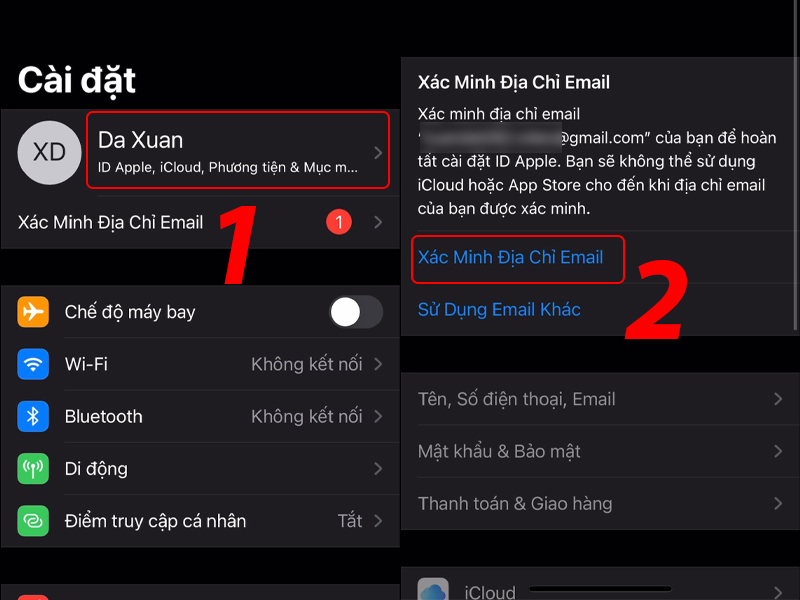 Xác minh địa chỉ Email
Xác minh địa chỉ Email
Bước 2: Nhấp vào Gửi mã > Nhập mã xác nhận được gửi đến Email của bạn.
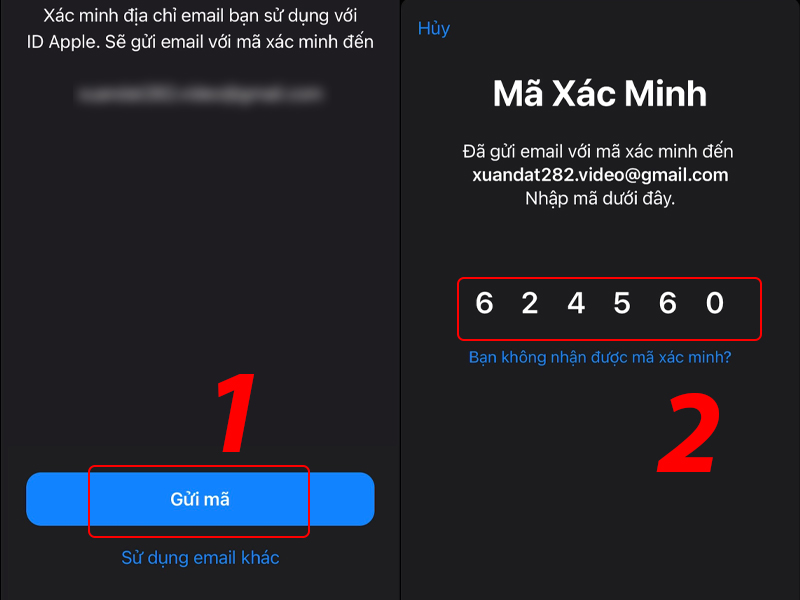 Nhập mã xác nhân
Nhập mã xác nhân
2. Cách xác thực tài khoản ID Apple qua 2 yếu tố
3. Cách thêm hoặc xóa số điện thoại được tin cậy
Video dưới đây hướng dẫn cách thêm hoặc xóa số điện thoại được tin cây.
Bước 1: Vào Cài đặt > Chọn mục thông tin tài khoản iCloud
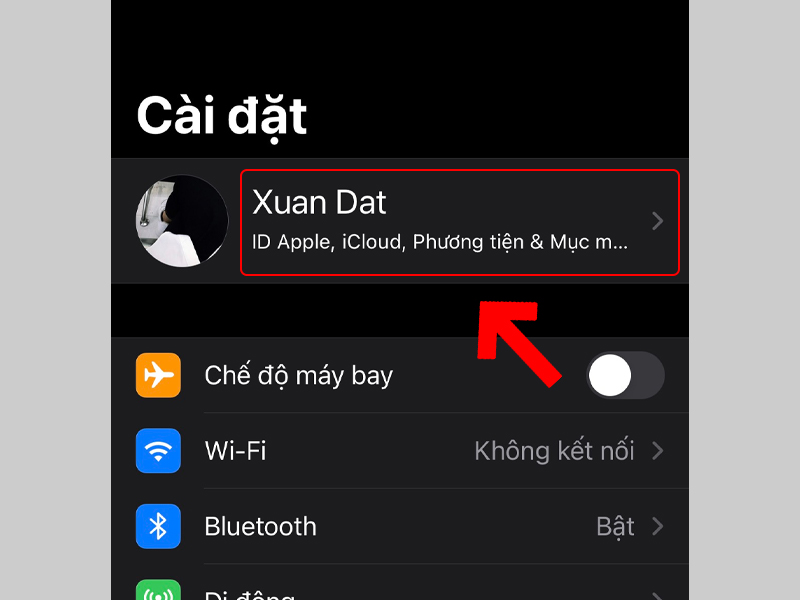 thông tin tài khoản iCloud
thông tin tài khoản iCloud
Bước 2: Chọn Mật khẩu & Bảo mật > Chọn Sửa trong Số điện thoại tin cậy.
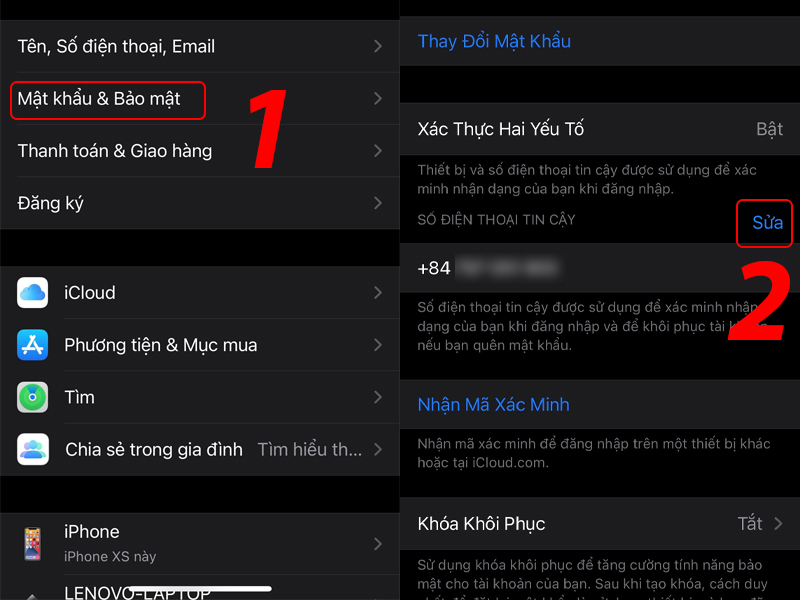 Cài đặt số điện thoại
Cài đặt số điện thoại
Bước 3: Thêm hoặc xoá số điện thoại
– Đểthêm số điện thoạibạn nhấn vào Thêm Số Điện Thoại Tin Cậy > Nhập số điện thoại và nhấn Gửi.
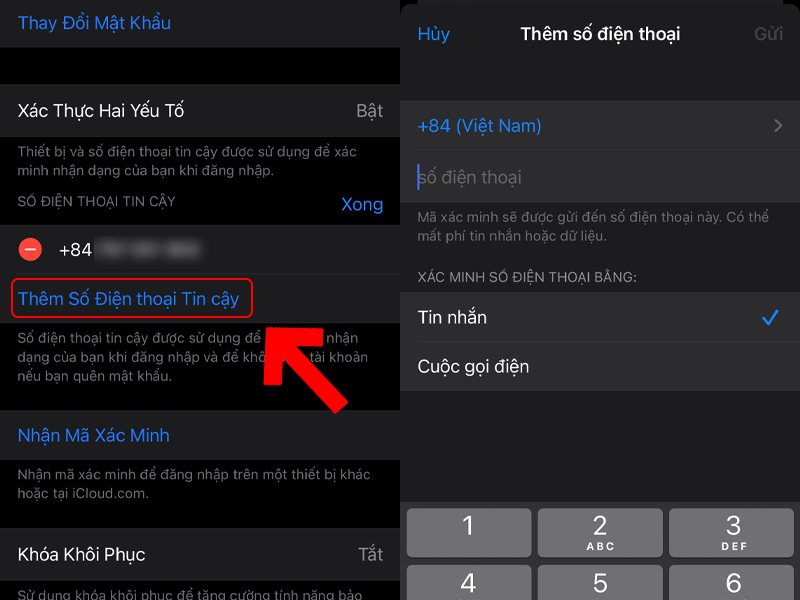 Thêm số điện thoại
Thêm số điện thoại
– Để xoá số điện thoại bạn nhấn vào dấu trừ màu đỏ > Chọn Xoá.
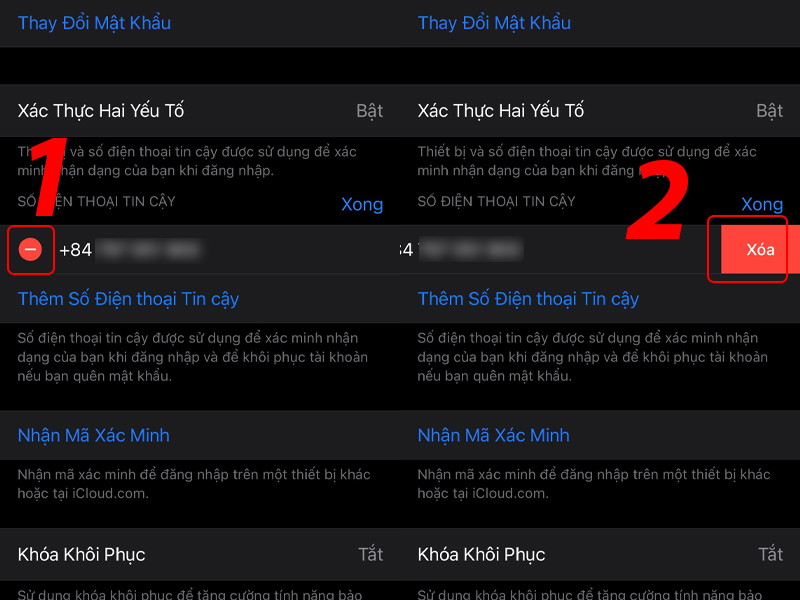 Xoá số điện thoại
Xoá số điện thoại
4. Cách thêm hoặc xem thiết bị được tin cậy
Bước 1: Vào Cài đặt > Chọn mục thông tin tài khoản iCloud.
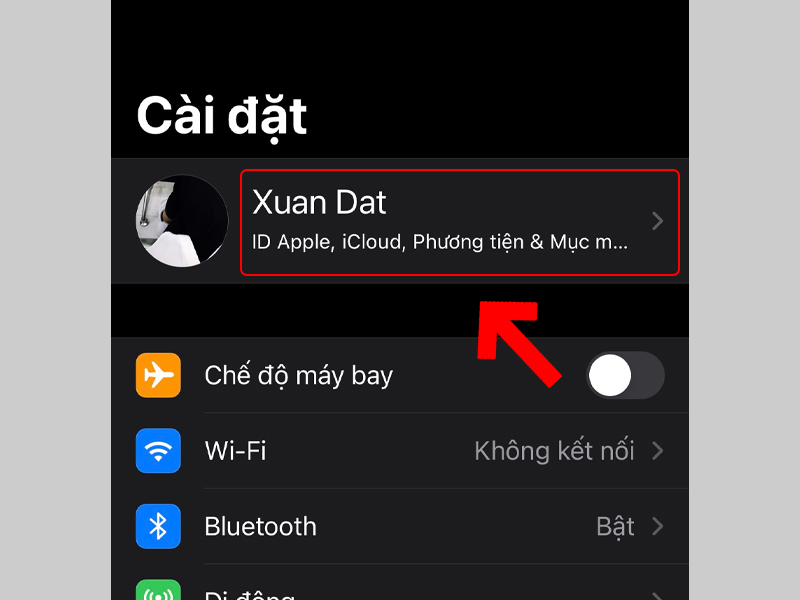 thông tin cài khoản iCloud
thông tin cài khoản iCloud
Bước 2: Chọn Mật khẩu & Bảo mật > Chọn Nhận mã xác minh.
 Nhận mã xác minh
Nhận mã xác minh
Bước 3: Tiếp theo hãy đăng nhập bằng cùng một ID Apple trên một thiết bị khác.
Bước 4: Nhập mã xác minh trên thiết bị mới.
 Nhập mã xác minh
Nhập mã xác minh
– Ngoài ra để xoá thiết bị tin cậy: Truy cập thông tin tài khoản iCloud > Chọn thiết bị > Chọn Gỡ bỏ khỏi tài khoản.
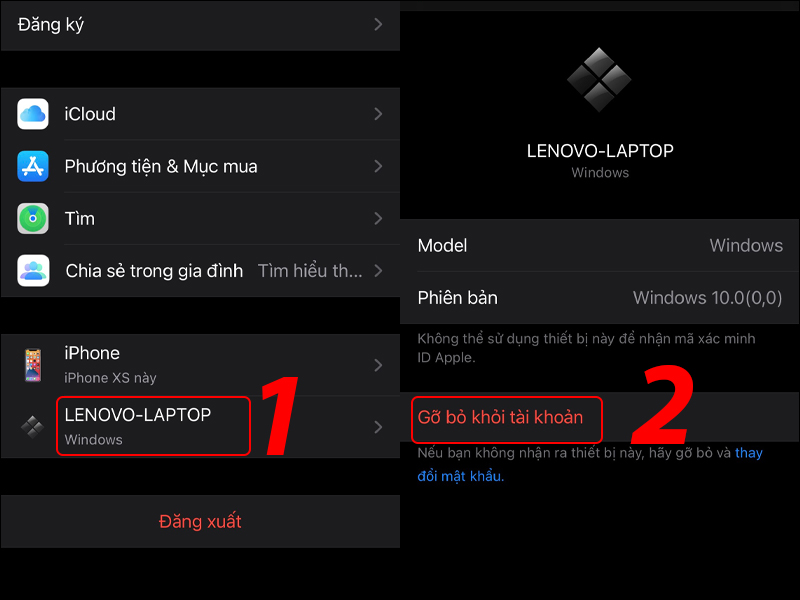 Xoá thiệt bị tin cậy
Xoá thiệt bị tin cậy
Một số mẫu iPhone đang kinh doanh tại Thế Giới Di Động
Trên đây là hướng dẫn xác minh tài khoản ID Apple qua 2 yếu tố chỉ với một số thao tác đơn giản. Hy vọng bài viết của mình giúp ích được cho bạn, hẹn gặp lại bạn ở các bài hướng dẫn tiếp theo.
- Share CrocoBlock key trọn đời Download Crocoblock Free
- Cung cấp tài khoản nghe nhạc đỉnh cao Tidal Hifi – chất lượng âm thanh Master cho anh em mê nhạc.
- Chi tiết Toyota Yaris Cross 2022 kèm giá bán (04/2022)
- Bật mí số điện thoại của từng thành viên nhóm nhạc BTS – BYTUONG
- Baymack là gì? Hướng dẫn xem video và quay xổ số miễn phí với friend.com.vn, Kiếm tiền trên mạng tại Việt Nam, kiem tien online tren mang uy tín
- Dạy bé tập nói bằng hình ảnh | Bé tập nói các con vật | Dạy bé học online
- Cho thuê xe tự lái không cần hộ khẩu ở Hà Nội (Bảng giá 2020)
Bài viết cùng chủ đề:
-
Cách đặt iPhone/iPad vào chế độ DFU để khôi phục – QuanTriMang.com
-
Share Acc Vip Fshare 2018 – Tài Khoản Fshare Vip Tốc Độ Cao
-
Hướng dẫn cách lấy dữ liệu từ điện thoại chết nguồn
-
Cách cài Ubuntu song song với Windows 10, 8, 7 UEFI và GPT
-
[Update 2021] Cách giảm dung lượng ảnh trên điện thoại
-
“Tất tần tật” kinh nghiệm mua vé máy bay bạn không nên bỏ qua!
-
Khuyến mãi hấp dẫn cho Tân sinh viên 2016 mạng Viettel
-
4 cách định vị Zalo người khác đang ở đâu, tìm vị trí qua Zalo
-
Diện chẩn Điều khiển liệu pháp Bùi Quốc Châu
-
Top 3 phần mềm diệt virus miễn phí cho WinPhone
-
Sửa lỗi Full Disk 100% trên Windows với 14 thủ thuật sau – QuanTriMang.com
-
【Kinh tế tri thức là gì】Giải pháp phát triển Kinh tế tri thức ở Việt Nam
-
Chia sẻ tài khoản VIP hdonline gia hạn liên tục | kèm video hướng dẫn
-
Đăng ký cctalk, tạo nick TalkTV chat và nghe hát online
-
Top phần mềm kiểm tra tốc độ thẻ nhớ tốt nhất 2021
-
Cách máy bay cất cánh không phải ai cũng biết – Báo Công an Nhân dân điện tử





